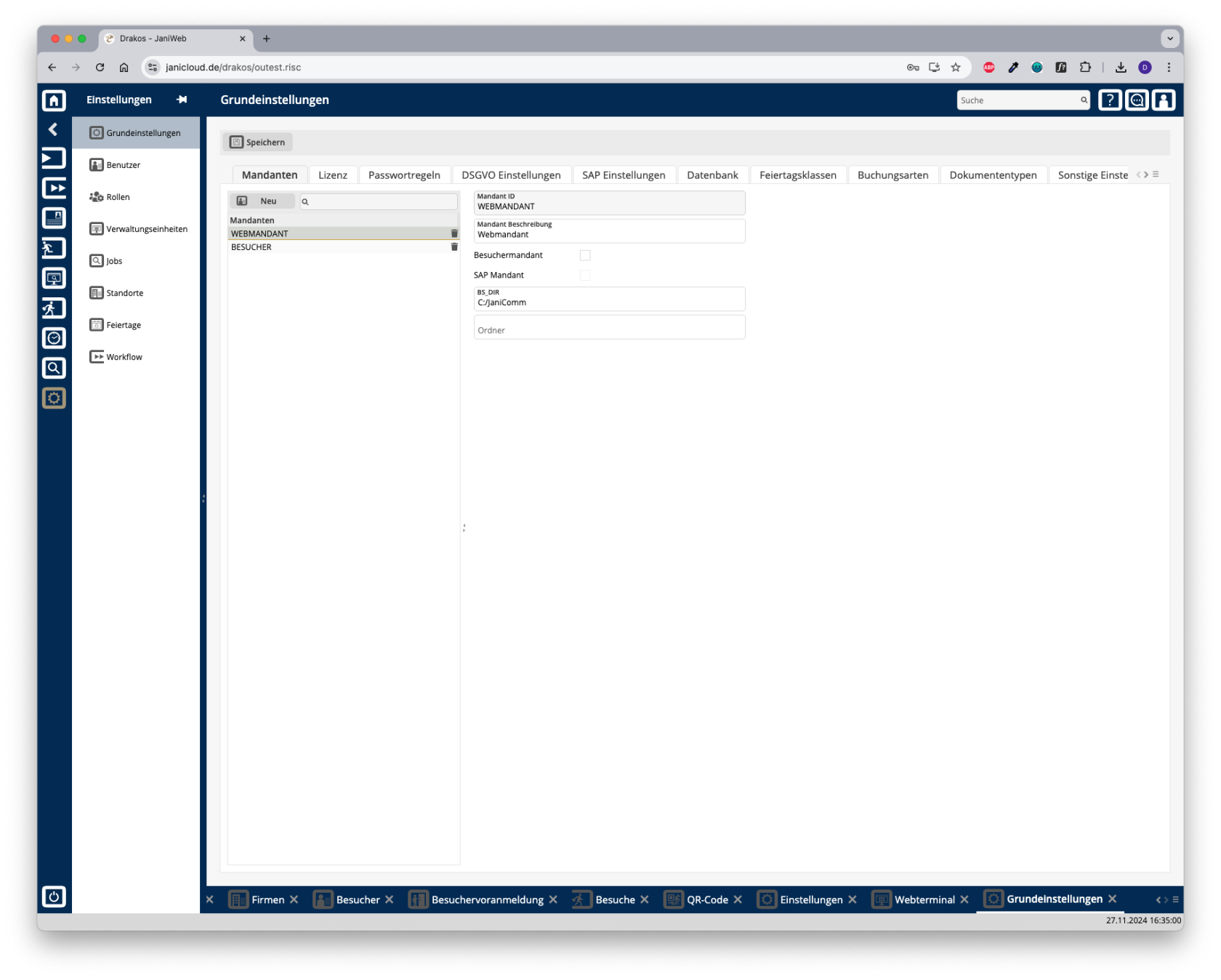Grundeinstellungen
Im Menü Grundeinstellungen finden Sie sämtliche Grundeinstellungen. Änderungen können die Applikation direkt oder auch deren Schnittstellen betreffen.
Nehmen Sie daher bitte nur Änderungen vor, wenn dies zuvor mit Ihrem Ansprechpartner abgesprochen ist.
Mandaten
Im Reiter Mandanten können Sie die unterschiedlichen Mandanten im System verwalten. Mandanten beschreiben die Herkunft der Daten, sie werden mit den Objekten (z.B. Personen, Geräte, Gerätegruppen, etc.) verknüpft.
Um einen neuen Mandanten anzulegen, drücken Sie auf Neu. Wählen Sie nun die 10-stellige Mandant ID und eine Beschreibung für den Mandanten.
Handelt es sich um einen Mandanten, der für die Besucherverwaltung verwendet werden soll, so setzen Sie bitte das Häkchen bei Besuchermandant. Das Häkchen bei SAP Mandant wird durch das System automatisch beim Import der Daten aus dem SAP gesetzt.
Der Wert BS_DIR beschreibt das Grundverzeichnis, in dem die Applikation liegt. Der Wert Ordner beschreibt den Namen des SAP Austauschverzeichnisses.
Lizenz
Über den Reiter Lizenz kann eingesehen werden, welche Lizenz Sie in Benutzung haben. Um eine neue Lizenz zu verwenden, drücken Sie auf Lizenz laden und wählen Sie die Lizenzdatei aus. Hier ist ebenfalls die aktuelle Nutzung der Lizenz einsehbar.
Passwortregeln
Im Reiter Passwortregeln legen Sie die Stärke des verwendeten Passwortes fest. Ebenso legen Sie im Feld Falschversuche fest, nach wie vielen fehlgeschlagenen Login-Versuchen der Benutzer gesperrt wird.
Im Feld Gültigkeit Passwort wird festgelegt, nach wie vielen Tagen die Applikation Sie auffordert, ein neues Passwort zu vergeben.
Datenschutz
Im Reiter Datenschutz legen Sie fest, nach wie vielen Tagen abgelaufene Datensätze im System gelöscht werden. Dies ist ebenfalls für die Serverlogs möglich.
SAP Einstellungen
Im Reiter SAP Einstellungen legen Sie fest, wie viele Tage die Backups der SAP Import Dateien aufgehoben werden sollen. Weiterhin legen Sie den Namen der Datei fest, welche die exportierten Buchungen aus der Datenbank enthält.
Die Felder bzgl. Ptex beschreiben den Dateinamen für die Dateien, welche gelöschte Buchungen enthalten.
Im unteren Bereich kann ein Mapping der Felder, welche im SAP Import enthalten sind, eingestellt werden.
Datenbank
Im Reiter Datenbank können die Versionen der Datenbankprozeduren und Funktionen eingesehen werden. Diese finden Sie in der Spalte Kommentar.
Im Bereich Aktualisierung lässt sich die Datenbank automatisch auf eine neuere Version der Applikation updaten. Geben Sie hierfür im Feld „Version“ einfach die Version ein, bis zu der das Update durchgeführt werden soll.
Feiertagsklassen
Unter Feiertagsklassen haben Sie die Möglichkeit die verschiedenen Feiertagsklassen zu verwalten. Über Neu legen Sie eine neue Feiertagsklasse an. Mit dem Mülleimer-Symbol löschen Sie eine Feiertagsklasse.
Feiertagsklassen werden dazu verwendet, die verschiedenen Feiertage nach Region zu gruppieren und den Personen zuzuordnen.
Buchungsarten
Im Reiter Buchungsarten können Sie die Buchungsarten definieren, welche an den Terminals gebucht werden. Diese werden auch für das Webterminal verwendet. Hierbei wird bestimmt, ob es sich bei der Buchungsart um eine Buchung handelt, welche vom Gerät selbst kommt oder durch eine Person ausgelöst wurde (z.B. Kommen, Gehen).
Möchten Sie eine Buchungsart löschen, so geht dies über das Mülleimer-Symbol hinter dem jeweiligen Eintrag.
Dokumententypen
Im Reiter Dokumententypen können die Dokumententypen erfasst werden, welche man dann im Personalstamm unter dem Reiter Dokumente zur Auswahl stehen hat.
Sonstige Einstellungen
Unter Sonstige Einstellungen können Sie definieren, welche Sektionen und Kacheln im Launchpad voreingestellt sein sollen. Die Sektionen stellen Sie im Bereich Sektionen definieren ein. Im Bereich Sichtbare Kacheln definieren haben Sie die Möglichkeit, hinter einer Kachel ein PDF oder einen Link zu legen. Beim Betätigen der Kachel wird dann ein PDF oder ein Link geöffnet. Weiterhin kann man mit der Option Alle Kacheln alle Menüs als Standard Kacheln für den Benutzer auf das Launchpad ablegen.
Die Werte Infotext und Info Mailadresse bestimmen welcher Text, bzw. welche E-Mail-Adresse im Infobereich (aufrufbar über das Benutzer-Symbol in der oberen rechten Ecke - Info) angezeigt werden.
Login Einstellungen
Wird kein LDAP Login verwendet, so kann der Login bestehend aus Benutzername und Passwort über Felder definiert werden, die den Personen Stammsatz beschreiben.
Als Passwort kann hierbei aber auch ein Eigenes Passwort vergeben werden. Ist dies gewählt, so muss der erstmalige Login durch ein Initialpasswort erfolgen - den Wert dieses Initialpasswortes bestimmen Sie im gleichnamigen Drop-Down.
Vergisst eine Person ihr Passwort, so kann das Passwort durch Löschung des Eintrags in der unteren befindlichen Tabelle zurückgesetzt werden. Danach meldet sich der Benutzer wieder mit seinem Initialpasswort an.
Welche Personen sich in der Applikation anmelden dürfen, kann über die Sektion Login Restriktion definieren bestimmt werden. Wählen Sie hierfür das Feld, welches den Wert enthält, der bestimmt, ob die Person sich einloggen darf. Werte die unter Filter gesetzt werden, dürfen sich nicht an der Applikation anmelden.
Einstellungen
Im Bereich Einstellungen können SMTP-Server, LDAP-Anbindung, Datenbankbackup und das SAP Austauschverzeichnis eingestellt werden. Veränderungen in diesem Bereich erfordern einen Neustart des Tomcat-Servers.
SMTP-Server
In der Sektion E-Mail Einstellungen können Sie Angaben zum SMTP-Server eintragen. Bitte geben Sie hier den Benutzer unter smtp_username und dessen Passwort im Feld smtp_password an. Zudem tragen Sie bitte den Server unter smtp_server sowie dessen Port unter smtp_port ein. Das Feld admin_mail beschreibt die E-Mail-Adresse mit der die E-Mails vom System verschickt werden sollen.
LDAP-Anbindung
Um einen Login per LDAP einzurichten, pflegen Sie die Werte in der Sektion LDAP Settings. Zunächst geben Sie den LDAP Server ldap_host und dessen Port ldap_port an.
Nun tragen Sie den vollen Distinguished Name (DN) für den LDAP Benutzer unter ldap_user ein, mit dem das Active Directory (AD) durchsucht werden soll. Weiterhin geben Sie das zum LDAP Benutzer zugehörige Passwort unter ldap_pwd an.
Das Feld ldap_base_dn gibt an, welche Verzeichnisse des AD durchsucht werden sollen (eine Mehrfachangabe ist durch Trennung der verschiedenen Base DN durch ; möglich).
Der Wert ldap_field beschreibt welches Feld im LDAP mit dem Wert aus dem System ldap_person_table (hrcc1dnperso01, hrcc1dnbalan01, hrcc1dnperso01_data_relation) und ldap_person_field verglichen werden soll, um die korrekte Person während dem Login zuzuordnen. Das Feld ldap_object_catergory gibt an, welches Feld im AD nach den Berechtigungen, welche in den Rollen unter LDAP Gruppe zugeordnet werden, durchsucht werden soll.
Sollen führende Nullen beim Abgleich vom ldap_field ignoriert werden, so ist das Häkchen bei ignore_leading_0 zu setzen.
Handelt es sich bei der Verbindung um eine LDAPS Verbindung, so ist das Häkchen bei using_ssl zu setzen.
Datenbank-Backup
In der Sektion Database Backup können Sie ein automatisches Backup der Datenbank erstellen. Das Backup wird einmal täglich in der Nacht erstellt.
Im Feld db_backup_days tragen Sie ein, wie viele Tage das Backup aufbewahrt werden soll.
Im Feld db_backup_dir geben Sie den Pfad an, unter dem das Backup gespeichert werden soll. db_backup_filename gibt hierbei den Dateinamen des Backups an.
Das Feld db_backup_tables enthält die Tabellen der Datenbank, welche durch das Backup gesichert werden.
SAP Austauschverzeichnis
In der Sektion "SAP Settings" kann unter sap_refresh_data_dir das Verzeichnis angegeben werden, aus dem der SAP Import eingelesen werden soll. Hierbei können mehrere Verzeichnisse durch das "+" ausgewählt werden.
Sollen die importierten Daten archiviert werden so setzen Sie das Häkchen bei sap_refresh_archiving.
Sollen die exportierten Buchungsdateien archiviert werden, so setzen Sie das Häkchen bei booking_job_archiving.
Lizenz Einstellungen
In der Sektion Lizenz Settings geben Sie an, bei welcher Schwelle Sie über die aktuelle Lizenznutzung informiert werden möchten. Hierfür geben Sie unter license_usage_email_recipient die E-Mail Adresse an, an die die Information zur Lizenznutzung geschickt werden soll. Die Angabe mehrerer E-Mail-Adressen ist möglich, indem Sie auf das "+" drücken.
Um über eine Lizenzverletzung informiert zu werden, tragen Sie die E-Mail Adressen unter license_violation_email_recipient" ein. Auch hier ist eine Angabe mehrerer E-Mail Adressen möglich, indem Sie auf das "+" drücken.
Andere Einstellungen
Über den Wert booking_report_limit kann eingestellt werden, wie viele Ergebnisse maximal für die Auswertung über Buchungen angezeigt werden.
Im Feld Archivierte Buchungsdaten löschen nach kann die Anzahl der Tage eingestellt werden, nach denen bereits archivierte Buchungen gelöscht werden. Die archivierten Buchungen sind davon nicht betroffen.
Das Feld badges_limit gibt an, wie viele Personen auf einmal geladen werden (z.B. im Menü Personen).
Wird das Häkchen bei disable_cookie_login gesetzt, wird der Login für die mobile Anwendung nicht in einem Cookie gespeichert.
Literals
Unter dem Reiter Literals können die Begriffe innerhalb der Applikation für die verschiedenen Sprachen definiert werden. Ebenso können unter dem Bereich Hilfetexte die Hilfetexte bearbeitet werden.